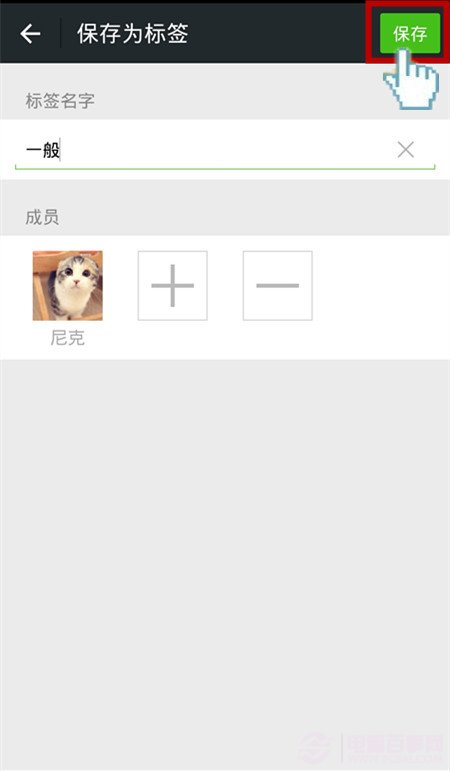单条微信如何设置权限?
发布时间:2015-05-12 来源:查字典编辑
摘要:具体方法:第一步、登录微信,我们点击“发现”。第二步、“发现”界面,我们点击“朋...
具体方法:
第一步、登录微信,我们点击“发现”。
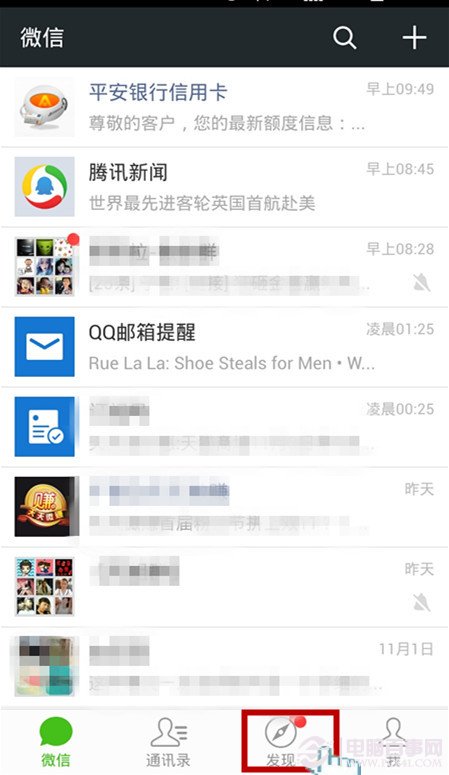
第二步、“发现”界面,我们点击“朋友圈”。
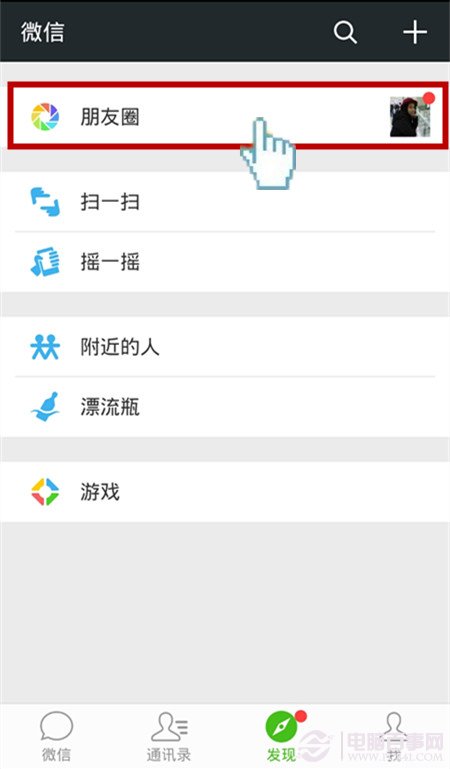
第三步、进入“朋友圈”后,我们点击右上角的“照相机”图案。
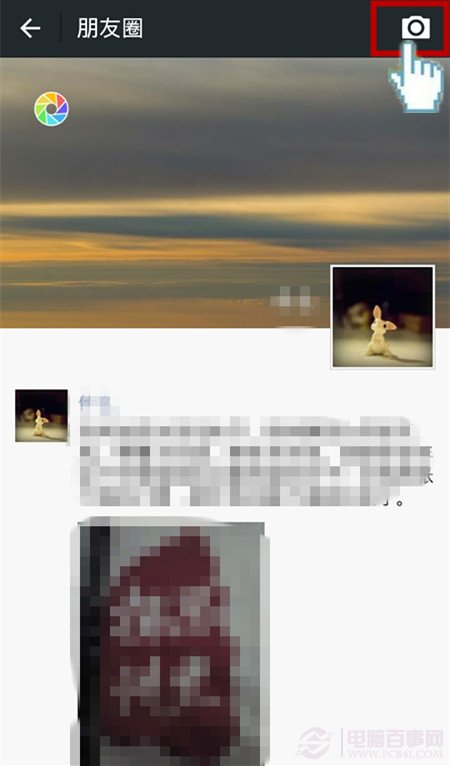
第四步、这里,小编是要发图片,所以,以图片为例,视频设置步骤相同。
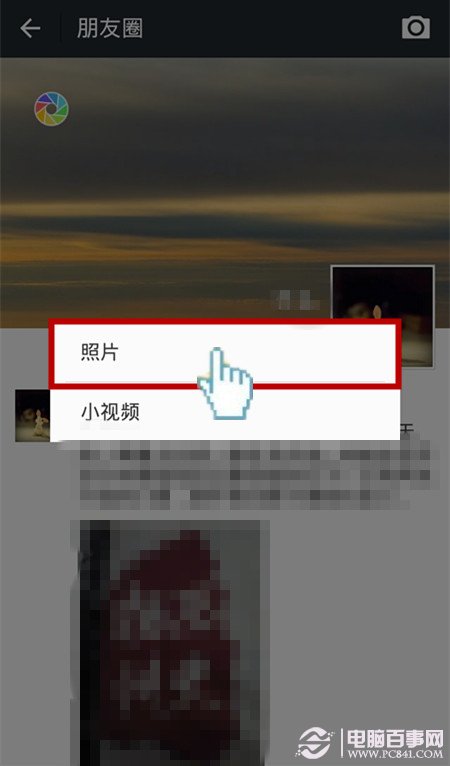
第五步、微信会进入相册,我们勾选需要的图片,再点击“完成”。

第六步、微信内容编辑中,我们可以输入自己的话,输入完后,注意下面多了一个“谁可以看”,点击进入。
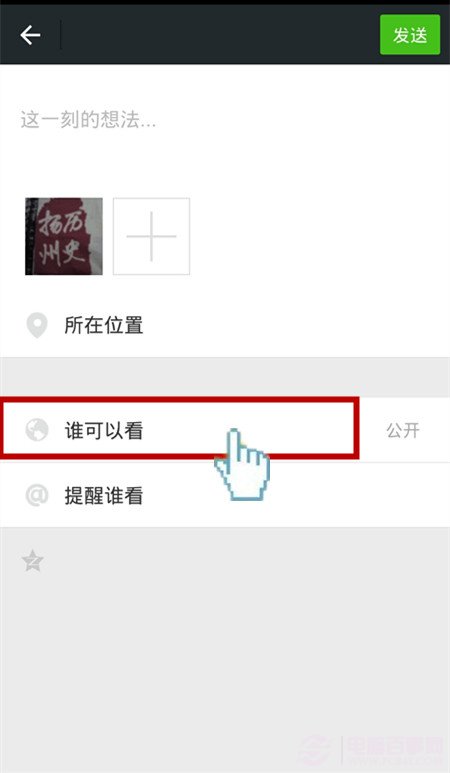
第七步、“谁可以看”界面中,我们点击“不给谁看”。由于小编已经设置,所以界面有一个“编辑标签”是增加不可看人的意思。如果你并非初次设置“不给谁看”,你可以点击“编辑标签”增加新的人。本文以初次使用为例,请大家点击“不给谁看”。
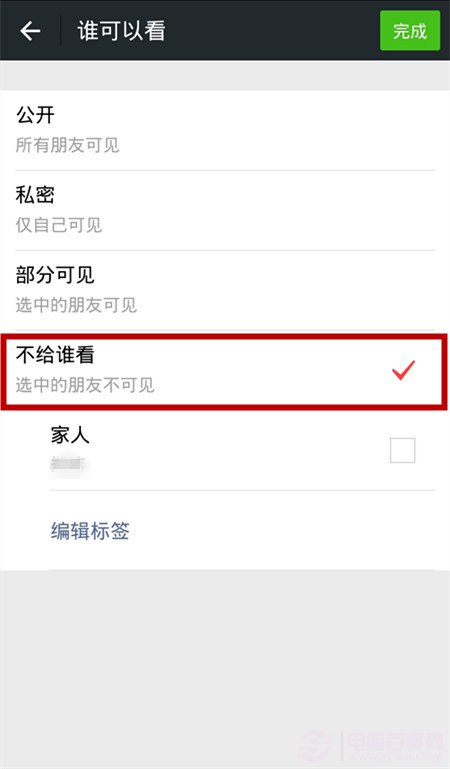
第八步、微信系统会跳转到“选择联系人”界面,我们进行勾选“联系人”,可以多个挑选,再点击“确定”,如图。
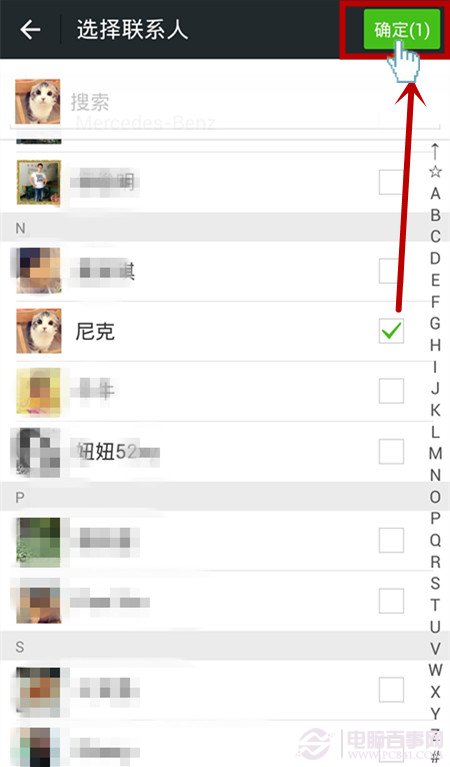
第九步、系统会提醒你设置标签进行分类,再点击“保存”,即可完成单条微信谁可以看权限。